Perfilado de sección
Perfilado de sección
-






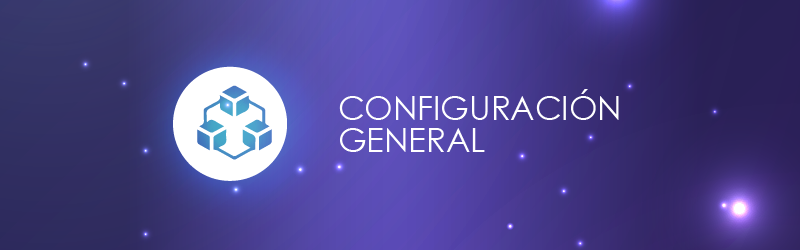
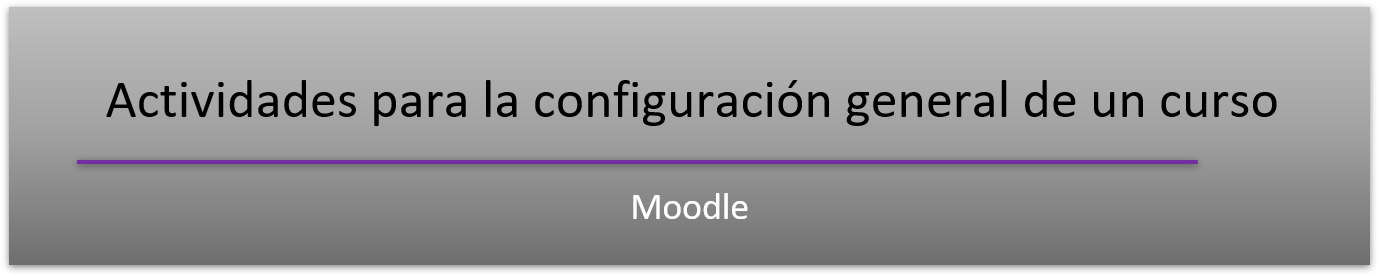
1. Ingreso y reconocimiento de la plataforma
A partir de las actividades propuestas en este espacio, el docente realizará un recorrido general a través de la plataforma identificando elementos generales como:- Proceso de ingreso por primera vez a la plataforma y activación de la cuenta.
- Componentes de la categoría "Facultad de Ciencias y Educación".
- Edición del perfil del usuario.
Para complementar esta información, ingrese a la sección de Recursos y consulte los tutoriales relacionados con cada una de las actividades propuestas.
2. Edición y ajustes del curso
Las acciones que permiten al usuario editar los ajustes, como parte de los criterios iniciales que deben tenerse en cuenta antes de iniciar la construcción de sus aulas virtuales, se encuentran ubicadas en el bloque de ADMINISTRACIÓN, a la izquierda de nuestra pantalla. Allí debe ingresar a la opción “Editar ajustes”, desde donde podrá ajustar elementos de su aula como:-
- Nombre del curso
- Fecha de inicio y finalización
- Descripción del curso
- Formato
- Apariencia
- Grupos
Algunos de estos elementos como el Formato, dependen en gran medida del trabajo de planeación realizado a través de la ruta didáctica y el mapa del curso.
Tutorial: Edición y ajustes del curso
Nota: es importante seguir el siguiente protocolo para la denominación de los cursos, tanto en el nombre largo del aula como en el nombre corto. A continuación, se comparte la estructura nominal establecida para todas las aulas de la universidad:
Categoría - Curso
Descripción
Estructura nominal
Curso
Asignatura o espacio académico
Código espacio académico de la asignatura + Grupo + Nombre de la asignatura + Nombre del docente
Curso (nombre corto)
Asignatura o espacio académico
Código espacio académico
+ Año +Grupo + iniciales de nombre profesor
3. Selección de plantilla predefinida para su curso
A partir de la configuración del FORMATO de su curso realizada en el proceso anterior, se muestran a continuación tres propuestas o plantillas respecto a la selección de los formatos y la distribución y organización de los contenidos, los cuales podremos relacionar también con la metodología y estrategias que usted aplica en sus clases; le invitamos a visualizarlas y seleccionar la plantilla que más se adecúe a su propuesta de formación:
Plantillas:
De acuerdo a su elección, diligencie el formulario a través del enlace que se compartirá en la sesión, allí debe relacionar el enlace de sus aulas virtuales y la o las plantillas que desea que se restauren en cada una de ellas.4. Edición y ajustes del menú principal De acuerdo a la solicitud realizada a través del formulario, en cada una de sus aulas han sido restauradas las plantillas solicitadas, ahora se debe ajustar el menú principal a la estructura de su curso; para ello consulte los tutoriales que enseñan paso a paso como editar el menú de acuerdo a la plantilla seleccionada:
- Tutorial edición de menú para Formato de Temas de Menú
- Tutorial edición de menú para Formato Rejilla
- Tutorial edición de menú para Formato de Temas en Pestañas
5. Edición de banner para título principal del curso Es importante que el diseño del aula virtual cuente con un título principal que de cuenta del nombre del curso y el proyecto curricular al cual pertenece; para ello cada plantilla viene acompañada por defecto por un banner o título principal en la parte superior, el cual podremos editar de acuerdo a las necesidades de nuestro curso; para esto seguiremos las siguientes instrucciones:- Selección de plantilla: en el espacio de los Recursos de esta sección, encontrará tres carpetas denominadas Plantillas A, Plantillas B y Plantillas C, que corresponden a las plantillas trabajadas en el punto anterior de la siguiente manera:
- Plantilla 1: Formato de Temas de Menú - Plantillas A
- Plantilla 2: Formato Rejilla - Plantillas B
- Plantilla 3: Formato de Temas en Pestañas - Plantillas C
De a cuerdo a su elección descargue la carpeta que corresponde, en cada una encontrará un total de 42 plantillas en formato de imagen, de las cuales se requiere seleccionar una de acuerdo a las posibilidades de imagen y color que estas permiten.- Edición de la plantilla: Para adaptar esta imagen se requiere seguir el paso a paso que encontrará en el tutorial de la sección de Recursos de esta unidad:
Tutorial: Edición de Banner para título principal del curso
6. Reorganización de contenidos según la plantilla
Los contenidos de las aulas virtuales migradas a la Plataforma de Moodle 3.8 se ubicarán por defecto en la Sección 0 de acuerdo a la plantilla que se ha restaurado, por ello es necesario que estos sean ubicados en las secciones correspondientes después de haber realizado los ajustes en el menú principal; p ara ello se recomienda realizar primero un borrador en una hoja de papel, donde a través de un esquema sencillo ubique los contenidos de acuerdo a las secciones y menú de su nueva aula.Teniendo clara la ubicación de cada recurso y actividad, procedemos a realizar su reubicación, para ello siga el paso a paso del tutorial ubicado en la sección de Recursos de esta unidad:Tutorial: Proceso para reorganizar los contenidos del aula según la plantilla seleccionada.
7. Procesos de matriculación de estudiantes
La matriculación de usuarios con rol de estudiante a las aulas virtuales se puede realizar de dos maneras: podemos matricular manualmente a los estudiantes, es decir uno a uno, y también podemos generar una clave para que el mismo estudiante sea el encargado de gestionar su matriculación al aula.
- Tutorial Métodos De Matriculación - Matriculación Manual
- Tutorial Métodos De Matriculación - Auto-Matriculación (Estudiante)
8. Administración de usuarios y mensajería
El aula virtual provee al docente de un espacio donde podrá administrar algunos elementos correspondientes a los usuarios matriculados en su aula. Para ello nos ubicamos en el bloque de NAVEGACIÓN y seleccionamos la opción PARTICIPANTES. Allí visualizamos el nombre, correo electrónico, Rol, Grupos, último acceso y estatus. Además de estas opciones desde el área de PARTICIPANTES, el docente tiene la posibilidad de enviar mensajes a sus estudiantes.
Tutorial: Administración de usuarios y mensajería
1. Ingreso y reconocimiento de la plataforma Proceso de ingreso por primera vez a la plataforma y activación de la cuenta.
Componentes de la categoría "Facultad de Ciencias y Educación".
Edición del perfil del usuario
2. Edición y ajustes del curso
Tutorial edición de menú para Formato de Temas de Menú
Tutorial edición de menú para Formato Rejilla
Tutorial edición de menú para Formato de Temas en Pestañas
5. Edición de banner para título principal del curso
Tutorial: Edición de Banner para título principal del curso
6. Reorganización de contenidos según plantilla Tutorial: Proceso para reorganizar los contenidos del aula según la plantilla seleccionada.
7. Proceso de matriculación de estudiantes Tutorial Métodos De Matriculación - Matriculación Manual
Tutorial Métodos De Matriculación - Auto-Matriculación (Estudiante)
8. Administración de usuarios y mensajería
